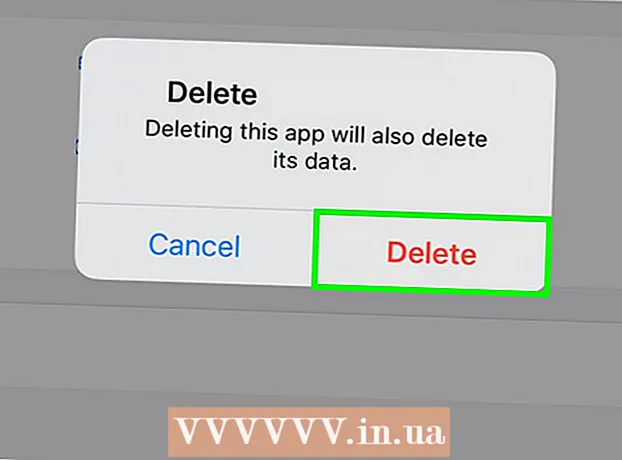Contenu
Instagram est une application de réseautage social spécialisée dans le partage de photos est sortie en 2010 et compte actuellement 25 langues. Cette application vous tient au courant des événements de la vie de vos amis avec facilité. Voici un article vous montrant comment télécharger et installer Instagram. En outre, vous êtes également invité à effectuer certaines opérations de base sur l'interface Instagram, ainsi qu'à prendre et publier des photos.
Pas
Méthode 1 sur 3: Paramètres Instagram
Téléchargez l'application Instagram. Vous pouvez le faire en recherchant «Instagram» dans l'App Store de votre appareil (comme l'App Store sur iOS ou Google Play Store sur Android) et en sélectionnant les résultats de recherche appropriés pour télécharger l'application.

Ouvrez l'application Instagram. Appuyez sur l'icône Instagram (qui ressemble à une caméra multicolore) sur l'un des écrans d'accueil de l'appareil.
Créez un compte en touchant S'inscrire (S'inscrire) en bas de l'écran. Ici, vous devez entrer l'adresse e-mail, le nom d'utilisateur que vous souhaitez créer, le mot de passe et le numéro de téléphone (ceci est facultatif, mais recommandé). Vous pouvez également publier votre avatar avant de continuer.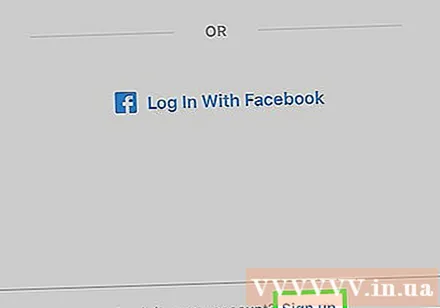
- En outre, vous pouvez ajouter des informations personnelles dans la section "À propos", y compris le prénom et le nom ou le site Web personnel.
- Si vous avez déjà un compte Instagram, vous pouvez appuyer sur Se connecter en bas de la page de connexion Instagram et entrer les informations d'identification de votre compte.

Choisissez des amis à suivre. Une fois la création du compte terminée, vous avez la possibilité de trouver des amis à partir de vos contacts, de votre compte Facebook, de votre compte Twitter ou en effectuant une recherche manuelle. Notez que vous devez fournir des informations de compte Facebook ou Twitter pour Instagram (y compris les adresses e-mail et les mots de passe) afin de pouvoir choisir des amis sur ces plates-formes.- Vous pouvez choisir de suivre les utilisateurs suggérés par Instagram en appuyant sur le bouton «Suivre» à côté de leur nom.
- Suivre d'autres personnes vous permet de consulter leurs messages sur votre page "Accueil".
- Vous pouvez toujours vous connecter avec des amis à tout moment, même après avoir créé un compte.

Choisir Terminé (Terminé) lorsque vous êtes prêt à continuer. Cela vous mènera à la page d'accueil de votre compte Instagram; Ici, vous verrez les messages des personnes que vous avez choisi de suivre. publicité
Méthode 2 sur 3: utiliser des tags sur Instagram
Voir l'onglet Accueil. Il s'agit de la balise par défaut qui s'affiche lorsque vous démarrez, également connue sous le nom de pages d'actualités, qui affiche tous les nouveaux messages des personnes que vous suivez. Ici, vous pouvez effectuer les opérations suivantes:
- Appuyez sur l'icône + dans le coin supérieur gauche de l'écran pour créer et partager des histoires avec vos abonnés. Vous devez autoriser Instagram à accéder à votre microphone et à votre caméra pour cette opération.
- Appuyez sur l'icône en forme de triangle dans le coin supérieur droit de l'écran pour afficher la boîte de réception. Votre message entier sera affiché ici.
Affichez la page "Recherche" en appuyant sur l'icône de la loupe. Il s'agit de l'icône à droite de l'onglet Accueil affiché sous l'écran. Ici, vous pouvez rechercher des comptes et des mots-clés en saisissant les informations dans la barre de recherche en haut de l'écran.
- Les histoires de célébrités Instagram apparaissent également sur cette page, juste en dessous de la barre de recherche.
Consultez votre activité en touchant l'icône du cœur. Il s'agit de la deuxième icône à droite de l'icône de la loupe. Les notifications complètes de l'application s'afficheront ici (comme les likes et les commentaires de la photo, les demandes de suivi, etc.)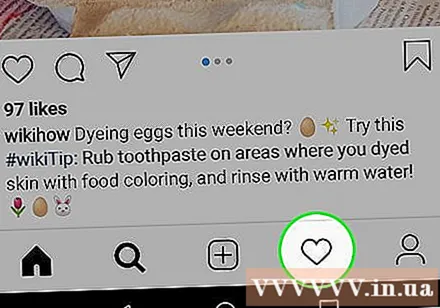
Affichez votre page de profil en appuyant sur l'icône du compte. Il s'agit d'une icône humanoïde dans le coin inférieur droit de l'écran. Ici, vous pouvez effectuer les opérations suivantes:
- Appuyez sur l'icône + dans le coin supérieur gauche de l'écran pour ajouter des amis de Facebook et de vos contacts.
- Appuyez sur les trois barres horizontales (☰) dans le coin supérieur droit et sélectionnez l'icône d'engrenage ou ⋮ en bas de l'écran pour voir les choix d'Instagram. Vous pouvez personnaliser les paramètres de votre compte et ajouter des amis ou des comptes de réseaux sociaux ici.
- Appuyez sur Modifier le profil à droite de votre photo de profil pour modifier votre nom d'affichage ou votre nom d'utilisateur, ajouter votre profil et / ou site Web, modifier vos informations personnelles (telles que votre numéro de téléphone et adresse e-mail).
Revenez à l'onglet Accueil en appuyant sur l'icône en forme de maison. Cette icône s'affiche dans le coin inférieur gauche de l'écran. Si la personne que vous suivez a publié un nouveau message après la dernière fois que vous avez visité cette page, ce contenu sera automatiquement affiché ici.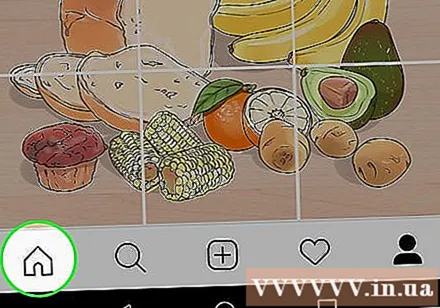
Ramin Ahmari
PDG et co-fondateur, FINESSEBalayez vers la droite pour créer et partager des histoires avec vos abonnés. "Si vous souhaitez augmenter vos abonnés, utilisez les histoires Instagram pour partager vos expériences. Instagram propose de nombreuses nouvelles fonctionnalités intéressantes", a déclaré Ramin Ahmari, co-fondateur et PDG de FINESSE. vous permet de poser des questions sur des histoires et de voir les réponses des abonnés. Profitez de cette fonctionnalité pour communiquer avec vos abonnés et augmenter l'engagement. "
publicité
Méthode 3 sur 3: Ajouter des photos sur Instagram
Cliquez sur le bouton + pour publier des photos. C'est le bouton affiché au milieu de la partie inférieure de la page. Ici, vous pouvez ajouter une photo existante à partir de la pellicule ou prendre une nouvelle photo.
Voir les options de la caméra. Vous verrez trois options de publication de contenu affichées au bas de cette page:
- Thư viện (Galerie) - Cette option vous permet de publier des images disponibles dans la galerie.
- Photo (Photo) - Vous pouvez prendre des photos à l'aide de l'appareil photo intégré d'Instagram. Vous devez autoriser Instagram à accéder à l'appareil photo avant de prendre une photo.
- Vidéo - Vous pouvez enregistrer des vidéos avec la caméra d'Instagram. Tout d'abord, vous devez autoriser Instagram à accéder au microphone de votre appareil.
Sélectionnez ou prenez une photo. Si vous souhaitez prendre des photos ou enregistrer des vidéos, appuyez sur le bouton du cercle en bas de l'écran.
- Si vous souhaitez utiliser une image existante, vous devez appuyer sur le bouton Suivant dans le coin supérieur droit de l'écran pour continuer.
Choisissez un filtre pour la photo. Vous ferez cela avec les options en bas de l'écran. Actuellement, en moyenne, chaque compte Instagram dispose de 11 filtres disponibles. Le but est de donner vie à la photo. Vous pouvez également télécharger plus de filtres Instagram. Les filtres contribuent aux changements de couleur et de composition d'une image - par exemple, l'utilisation du filtre "Lune" donne à votre photo l'apparence d'une photo en noir et blanc fanée.
- Vous pouvez également toucher Modifier dans le coin inférieur droit de l'écran pour régler d'autres éléments de l'image tels que la luminosité, le contraste et la structure.
Toucher prochain (Continuer). C'est l'option dans le coin supérieur droit de l'écran.
Ajoutez des légendes aux photos. Vous entrerez votre texte dans la case «Rédiger une légende» en haut de l'écran.
- Vous pouvez également marquer la photo ici, si vous le souhaitez.
Voir plus d'options pour les photos. Avant de partager votre photo, vous pouvez effectuer les opérations suivantes:
- Appuyez sur Marquer des personnes pour marquer l'abonné sur la photo.
- Appuyez sur Ajouter un emplacement pour ajouter l'emplacement actuel à la description de la photo. Vous devez autoriser Instagram à accéder à l'emplacement de votre appareil pour cela.
- Publiez des photos sur Facebook, Twitter, Tumblr ou Flickr en poussant le curseur à côté de chaque compte sur la position «Activé». Vous devez associer votre compte Instagram aux comptes de réseaux sociaux ci-dessus pour pouvoir partager du contenu.
Toucher Partager (Partager) dans le coin supérieur droit de l'écran. Vous avez donc posté avec succès votre première photo Instagram! publicité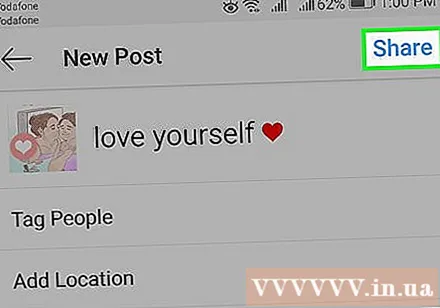
Conseil
- Si vous voulez plus d'abonnés, prenez beaucoup de photos uniques et demandez aux autres utilisateurs de recommander votre Instagram. Vous pouvez même concevoir votre publication pour que votre compte se démarque.
- Vous pouvez afficher Instagram sur votre ordinateur, mais vous ne pouvez pas mettre à jour votre compte ou publier des photos. Vous ne pouvez le faire que sur l'application.
avertissement
- Évitez de partager des photos contenant des informations personnelles, surtout si vous n'avez pas configuré de confidentialité pour votre compte. Les informations à éviter de partager sont votre adresse personnelle ou vos coordonnées (comme une nouvelle photo de permis de conduire). Si vous souhaitez publier des photos d'identité, indiquez l'adresse, le numéro d'identification, le numéro de carte d'assurance et toute autre information personnelle. Vous pouvez révéler votre vrai nom, sauf si vous utilisez un surnom lors de la création d'un compte Instagram; Dans ce cas, vous devez couvrir votre vrai nom si vous ne souhaitez pas révéler votre identité.
- Lorsque vous souhaitez ajouter un emplacement à votre photo, l'application Instagram vous demandera de choisir Autoriser ou Don, Autoriser pour accéder à l'emplacement de votre appareil.